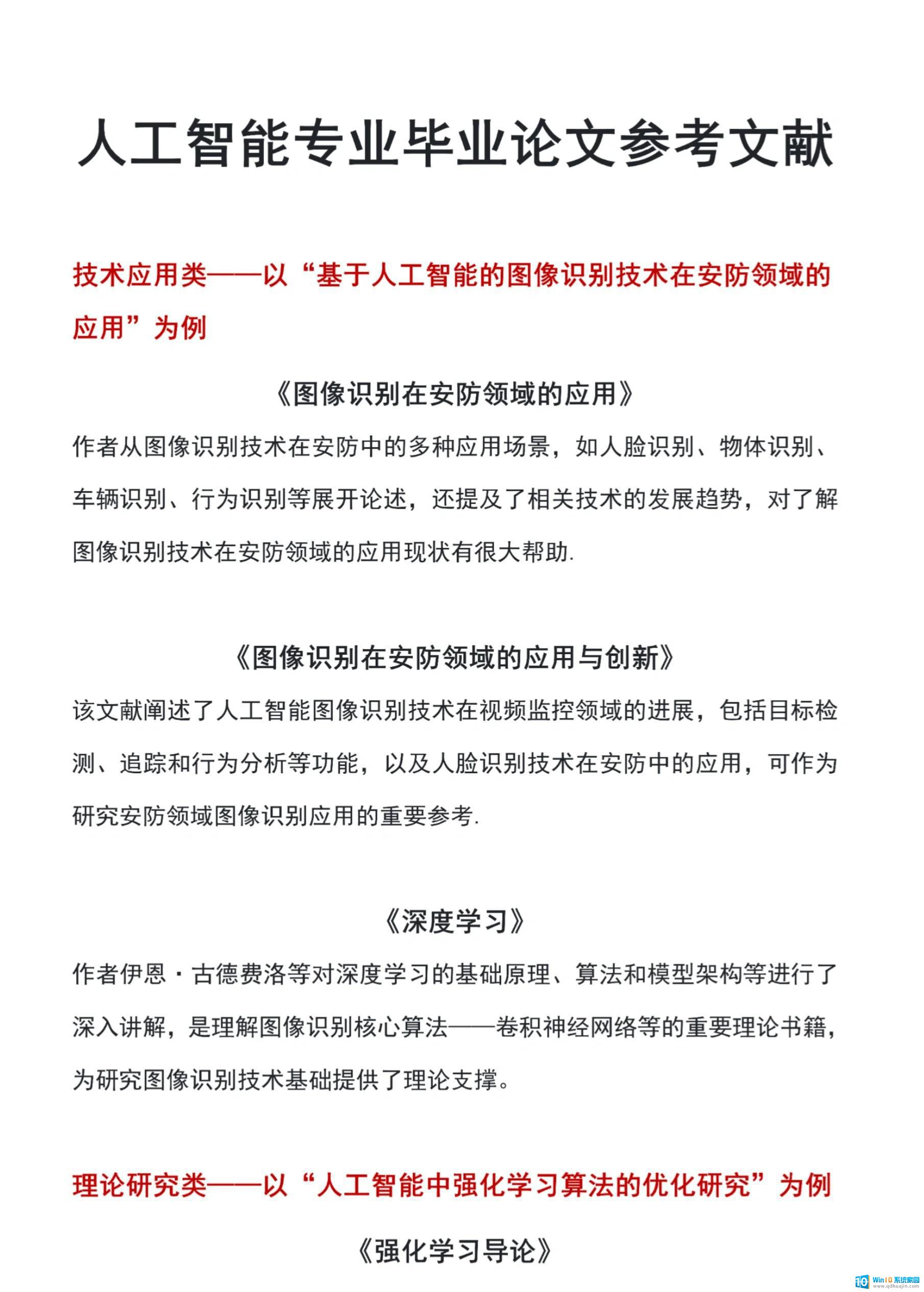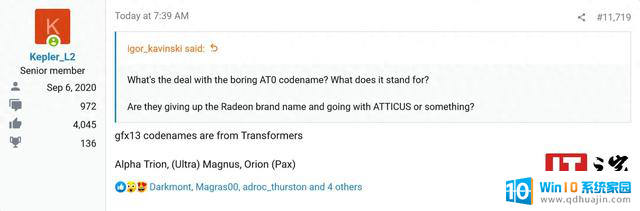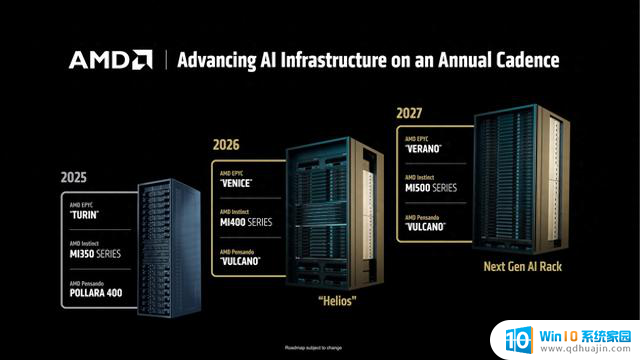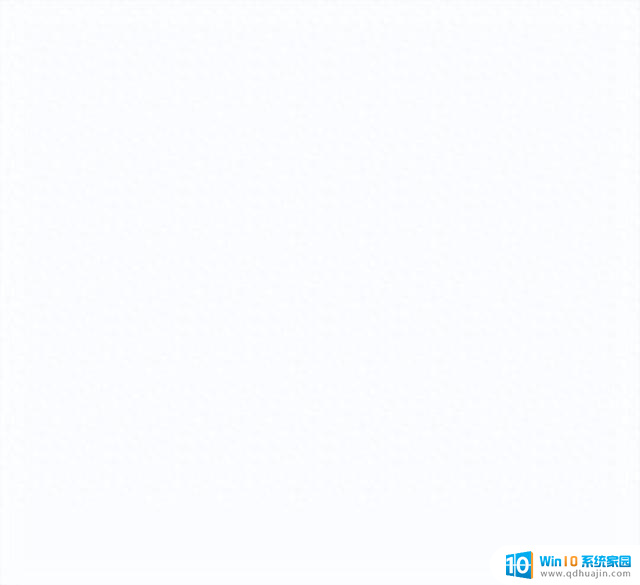win10磁盘管理器在怎么打开?有三种方法,快速学会!
更新时间:2025-09-03 14:49:01作者:qdhuajin
win10磁盘管理器在怎么打开?有三种方法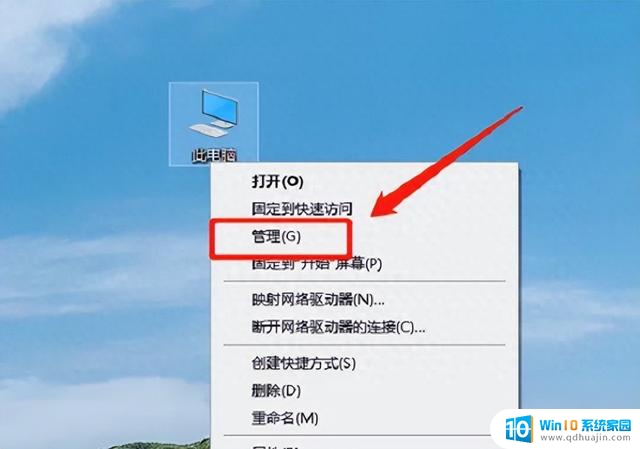
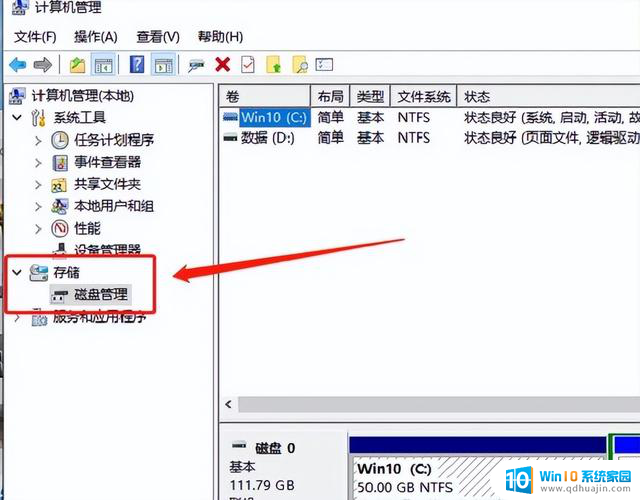
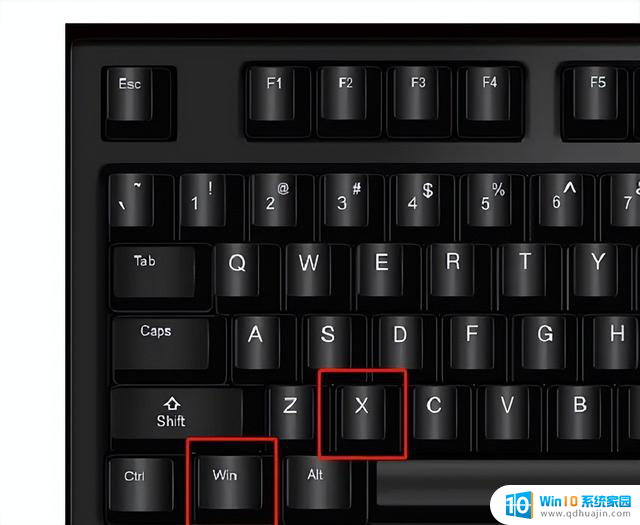
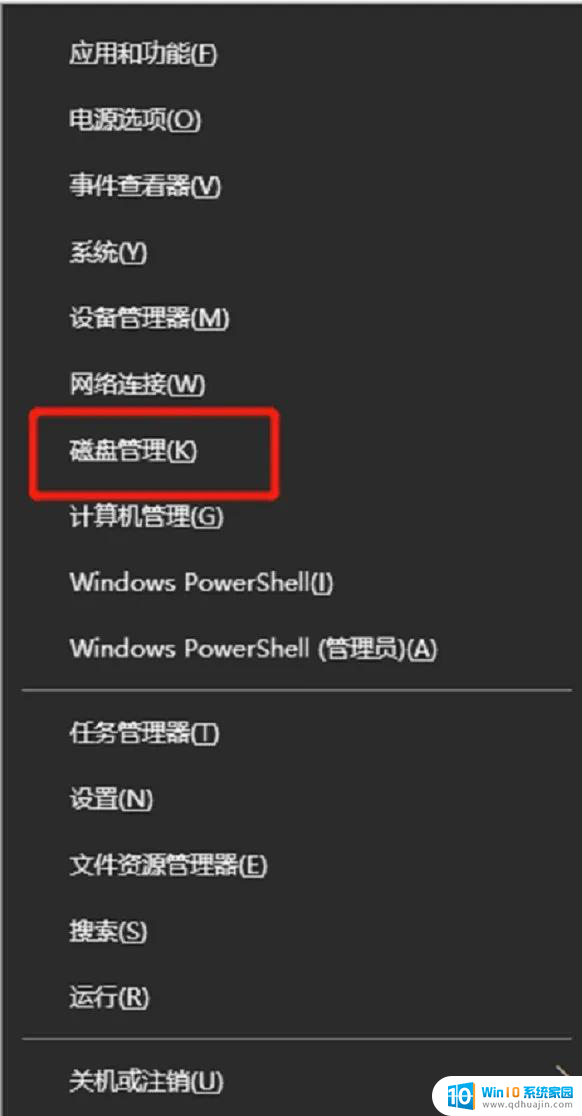
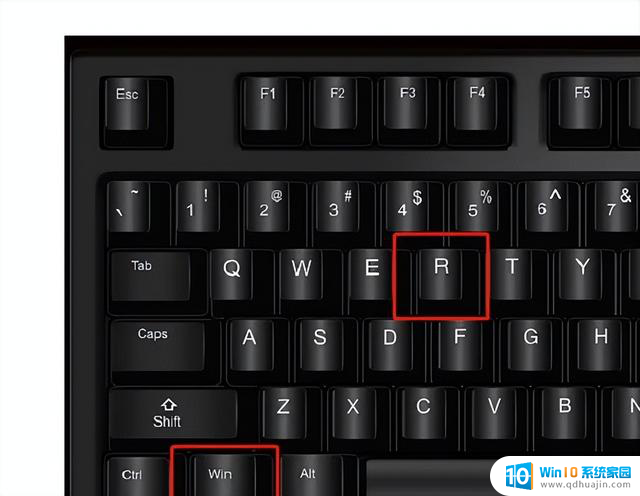
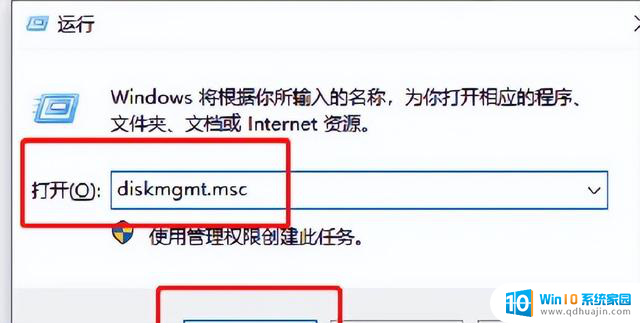
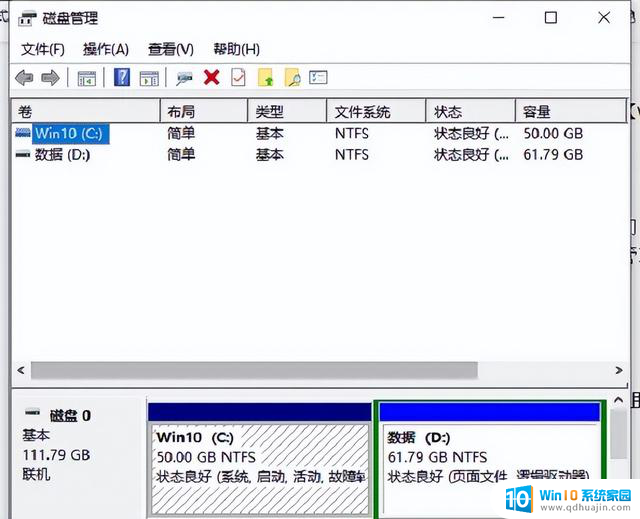
win10磁盘管理器在怎么打开?你还在傻傻找不到磁盘管理器吗,今天教你几个方法。分分钟找到win10磁盘管理器,感兴趣的朋友可以看看,跟着小编操作一遍,牢记心里,以便日后要用时无需困扰,迅速就能找到,具体如下:
方法一、在此电脑中找到
1、回到桌面,右击电脑图标【此电脑】,菜单中选择【管理】。
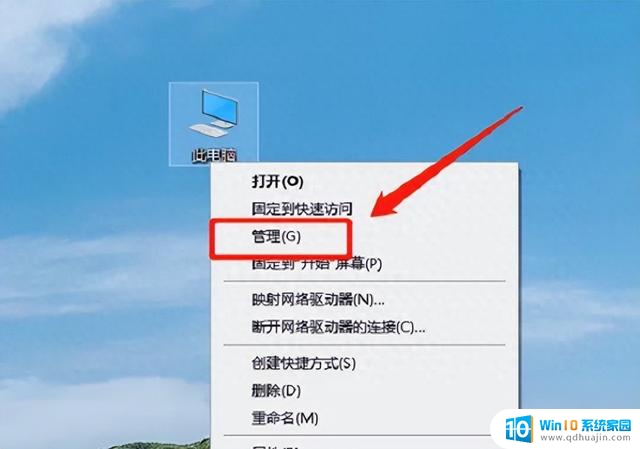
2、然后弹出计算机管理界面,把目光看向左侧。点击【存储】中的【磁盘管理】,在右侧窗口就可以看到磁盘管理界面了。
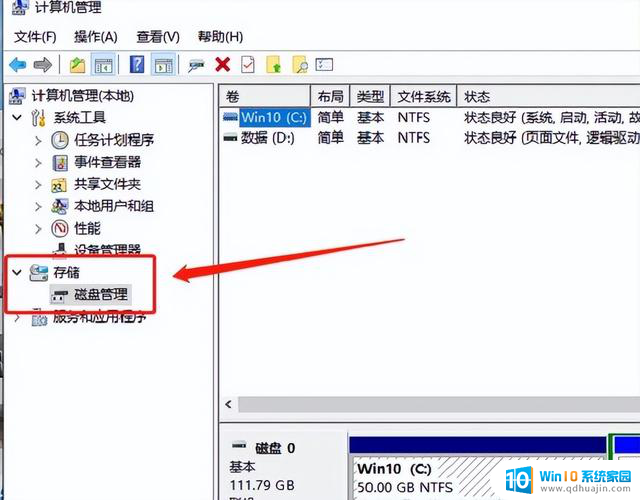
方法二、使用快捷键找到
1、回到桌面,在键盘按下【Win+X】组合快捷键,在电脑左下角会弹出这样一系列选项。
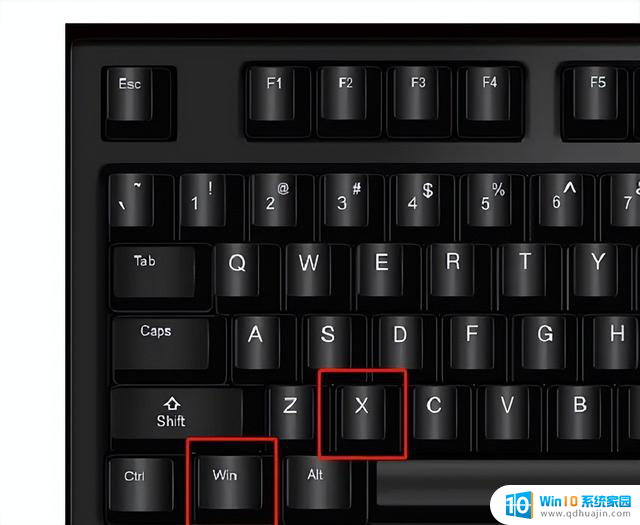
2、众多选项中就能看见我们要找的【磁盘管理】了,若是眼花缭乱找不到。也可以点击键盘上的按键【K】打开磁盘管理。
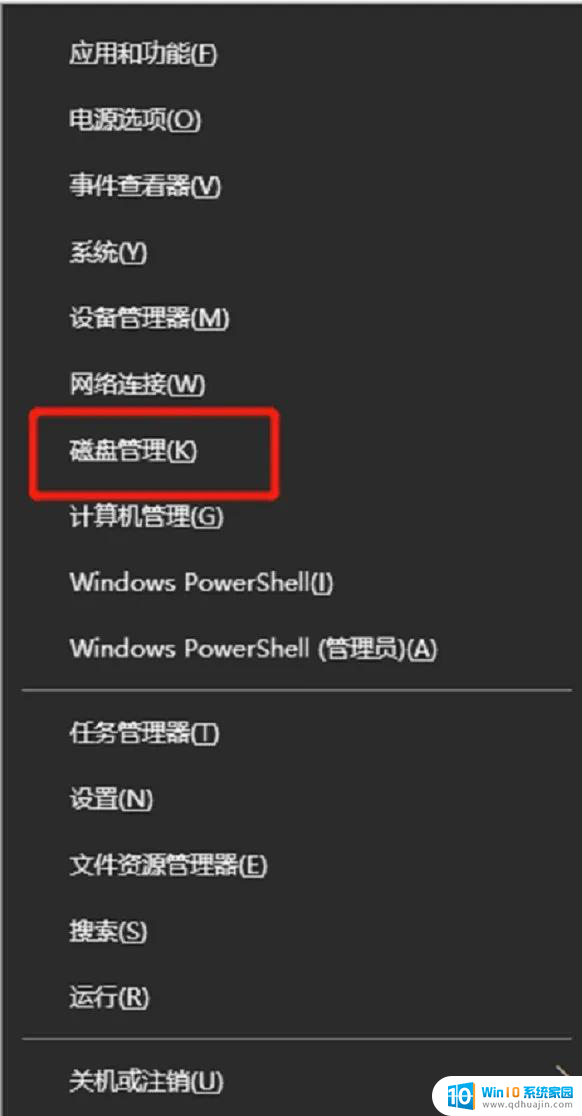
方法三、通过运行窗口找到
1、在键盘上按下【Win+R】组合快捷键,弹出运行窗口。
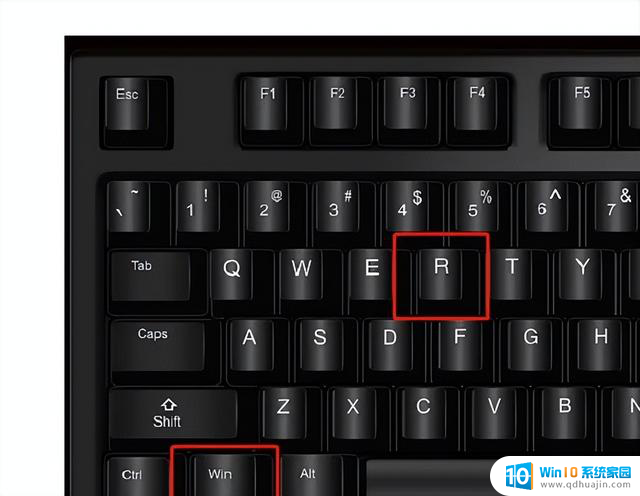
2、然后在空白框里填入【diskmgmt.msc】后,点击确定。
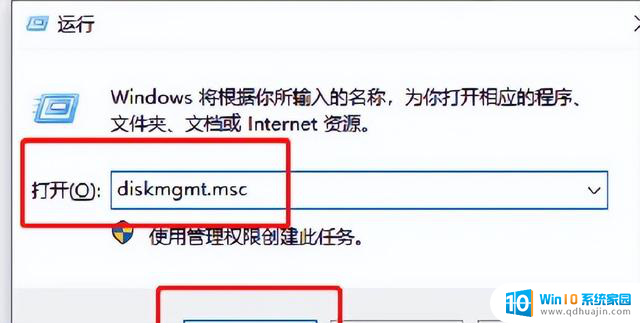
3、成功打开磁盘管理。
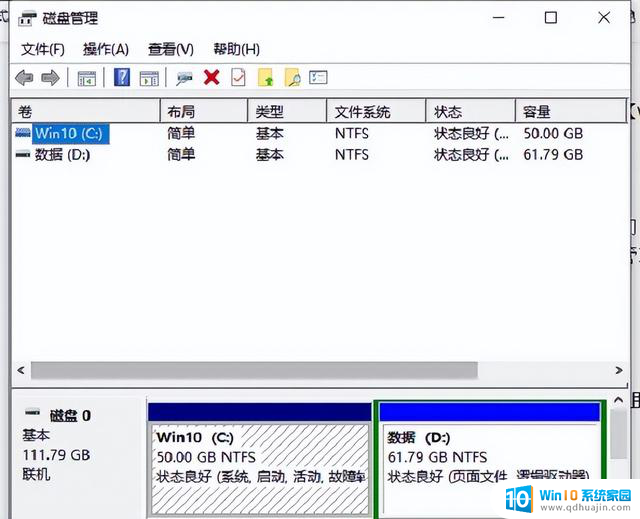
以上就是打开win10磁盘管理器的三种方法,是不是每一种都很简单呢?小编认为最方便的就是方法二,只需简单的在键盘上按两下,甚至都可以不动鼠标,直接打开磁盘管理器,简直解放鼠标!轻轻松松